Windows Liveメールのマイクロソフトサポート期限が2017年1月10日で終了します。Windows Essentials 2012 リリース ノートによると、Windows Essentials 2012 スイートは、サポート期間の終了日 (2017 年 1 月 10 日) までダウンロード可能です。ということは、それ以降はダウンロードできなくなる可能性もあるわけです。
Windows Liveメールが新規にダウンロードできないと非常に困るのが、新規PCを購入してデータを移行したい場合で、移行元PCが壊れていてバックアップデータしかない場合です。マイクロソフトが用意しているOutlookへのエクスポート機能は、Liveメールが正常動作していないと利用できません。そんな時に、フリーソフトMailStore Home10を使うとバックアップデータだけあれば移行できて便利でした。
今回は、C:\Users\ユーザー名\AppData\Local\Microsoft\Windows Live Mail のフォルダーをコピーしたバックアップデータしかない状態から、MailStore Home10を使ってOutlook2016にメールデータを移行した内容です。ちなみに、メールアドレス帳はこのソフトでは移せません。
MailStore Home10
ドイツのMailStore Software GmbHのソフトです。Homeエディションは非商用利用目的であれば無料で利用できるようです。ダウンロードは下記公式サイトからできます。英語のページですが、ダウンロードしてインストールから日本語対応なので、迷いなくインストール完了できると思います。
Eメールのアーカイブ
まずは移行元のメールデータを、MailStoreの中に取り込んでアーカイブさせます。「Eメールのアーカイブ」を選んで、「EMLファイルおよびMSGファイル」からバックアップフォルダーを指定します。「実行」をクリックしたら、アーカイブ作業がスタートします。
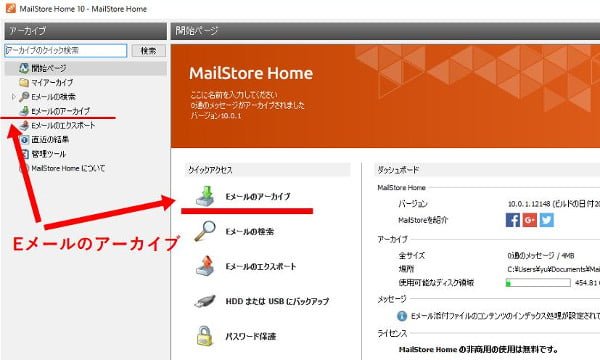
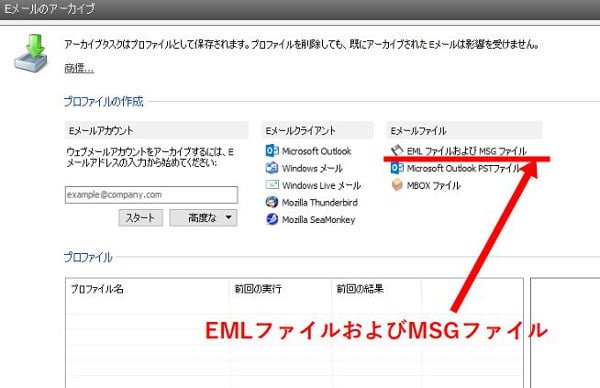
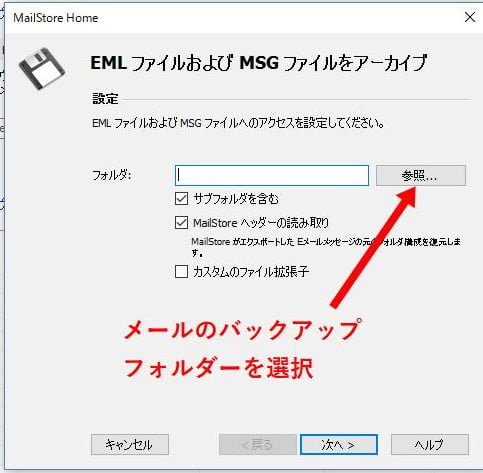
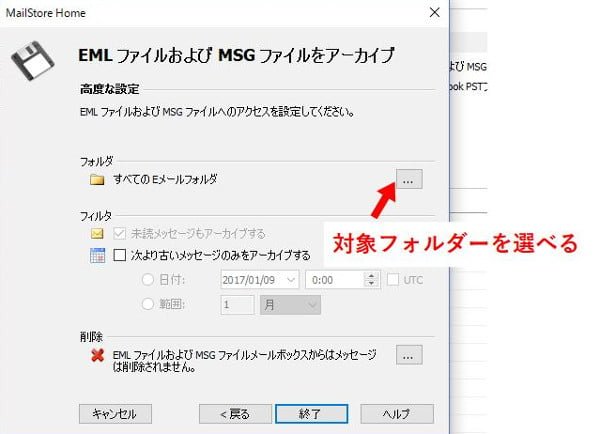
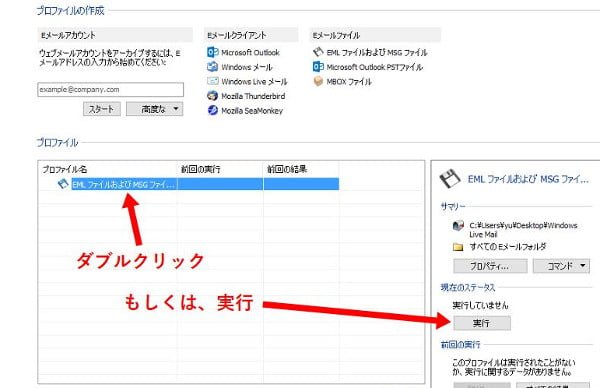
確認
アーカイブ作業はメールデータ量によって時間がかかる場合があります。アーカイブが終わったら、「マイアーカイブ」を開いて、目的のメールデータが取り込み出来ているか確認します。
ここで古いメールが確認できるなら、このあとの別メールソフトに移行する作業は必要ない場合もあるかもしれません。
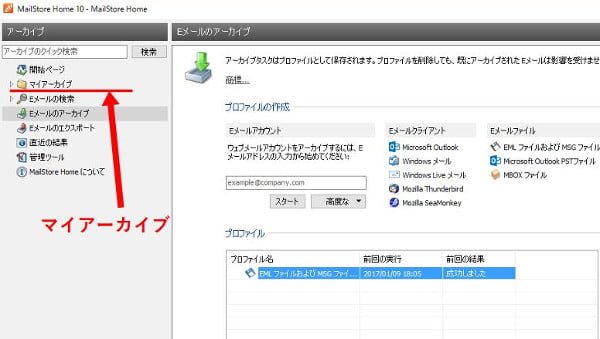
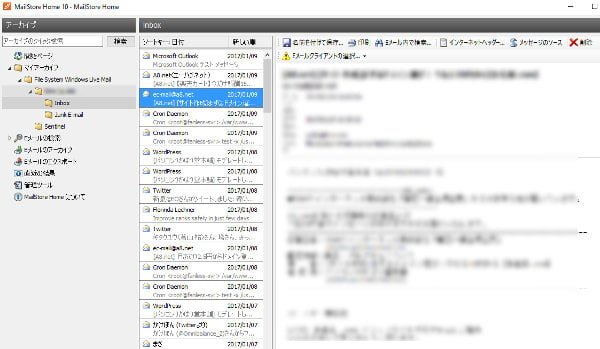
Outlook2016にエクスポート
Outlook2016にアーカイブしたメールを移行してみました。Outlook2016がPCにインストールされており、すでにメールアカウント設定を済ませている前提です。
Microsoft Outlookに直接エクスポートすることもできますが、メールデータが膨大な場合に整理がつきやすいように、別なOutlookデータファイルにエクスポートしてOutlook2016でそのファイルを開く方法を選びました。
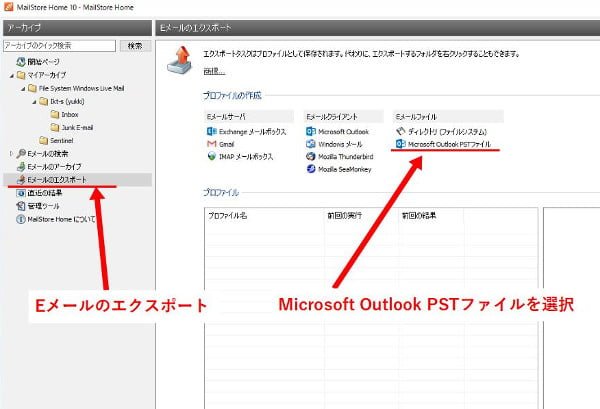
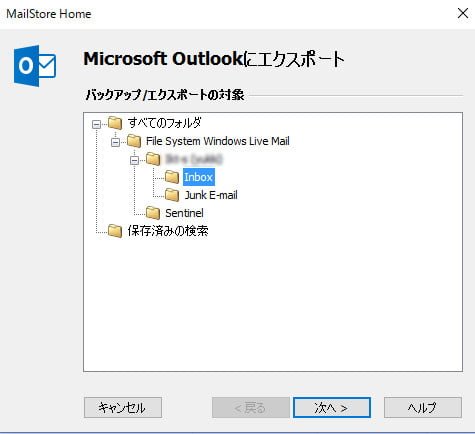
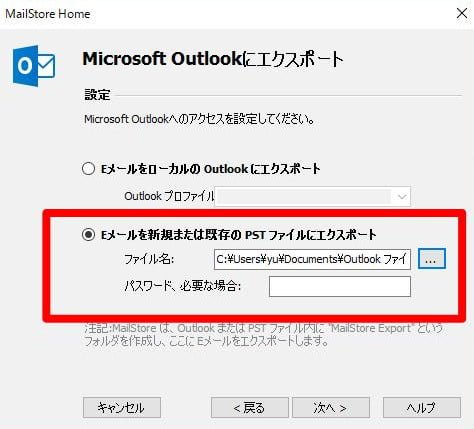
エクスポート用に新規作成する任意名.pstファイルの場所は、C:\Users\ユーザー名\Documents\Outlook ファイル\ にするのが良いでしょう。Outlookデータファイルの既定の保存場所です。
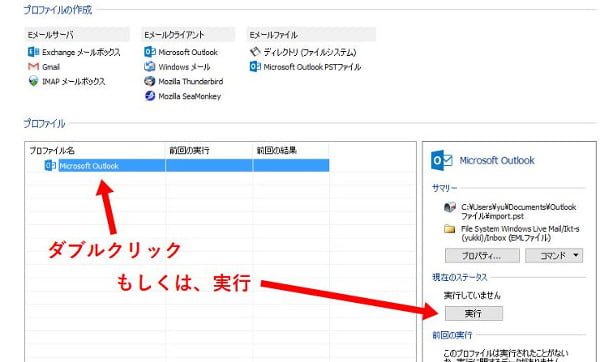
(追記) メールデータが大容量になる場合は、1ファイルの上限に注意です。PCの内蔵ドライブの場合は、NTFSファイルシステムなので問題ないですが、USBメモリーやFAT32のドライブに保存する場合、1ファイル4GB上限があります。
Outlook2016で開く
Outlook2016を立ち上げて、ファイル→開く→Outlookデータファイルを開くでエクスポートしたPSTファイルを開きます。何故か、windows10でテストしたところエクスポートしたファイルに.pstの拡張子が付いていなかったので、一旦Outlookを終了させてから、自分でファイル名を変更して.pstの拡張子を付けてからインポートする必要がありました。
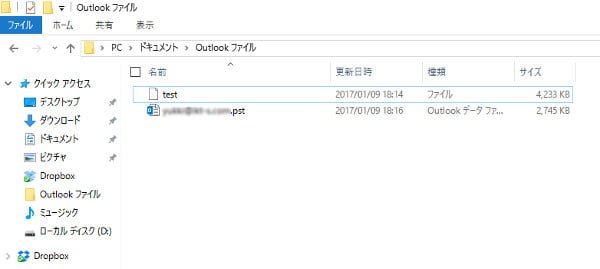
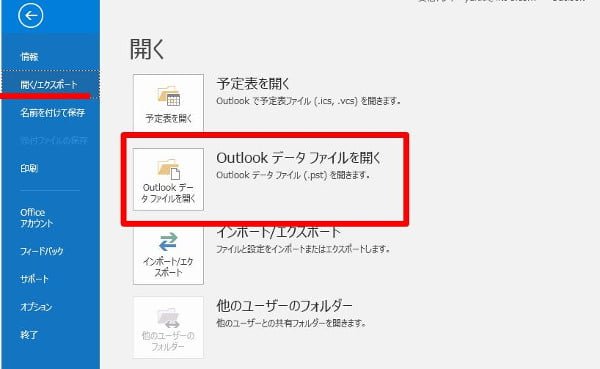
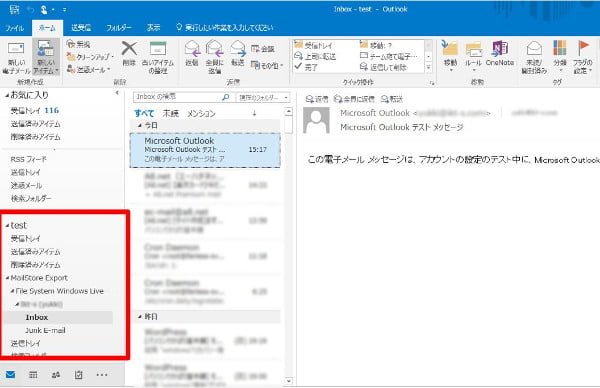
これは便利
Windows Liveメールのフォルダー階層そのまま、Outlook2016に移行させることができました。件名や添付ファイルも、日本語も文字化けなしで移行できました。Liveメールが同じPCで動いているなら、標準機能で同じようにOutlookにエクスポートできますが、このMailStoreソフトを使えば、新規windows10のPCにサポート終了したLiveメールをインストールする必要がなくなるので良いですね。
この機能にはMicrosoft Outlook XP/2003以上が必要です。 のエラーが出る場合
(2019.3.14追記)わりと最近のPCで、この記事の通りにOutlookにエクスポートしようとすると「この機能にはMicrosoft Outlook XP/2003以上が必要です」のエラーが出てエクスポートできない場合です。 現行バージョンのMailStore Home 11でも出ます。
これはストアアプリ版のMicrosoft Officeがプリインストールされている場合に出るようです。 MailStore Homeがデスクトップアプリしか対応していないようなので、デスクトップ版 Microsoft Officeをインストールし直しが必要です。
デスクトップ版Officeで再インストールする手順は過去記事をご覧ください


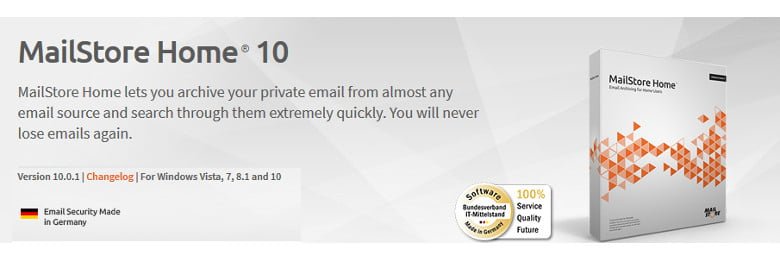
お陰様で、C:がクラッシュしたWin7機のD:からLive Mailのメール資産を新規購入したWin10機のOutlookに移行出来ました。当初はインターネット・アーカイブからダウンロードしたLive Mailで移行出来ると思っていましたが、どういう訳かインポート機能が欠落しており、D:からインポート出来ません。そんな中、このブログには本当に助けていただきました。どうもありがとうございます。
なお、Outlookでは全送受メールが一個のファイル(.pst)になっていますが、先々代のOutlookExpressではフォルダー毎に一個のファイルになっており、それでもサイズが大きくなると不具合が生じた記憶があります。Live Mailではメール一通毎に一個のファイルになり、安心していましたが、これでは先祖返りみたいです。OutlookのGB級の.pstファイルをいくつかに分割する方法があると良いです。
メール資産家さん、Liveメールでインポートできない理由はわかりませんが、記事が参考になりOutlookに移行できてよかったです。
メールボックス形式はそれぞれメリット、デメリットがありますが、pstの1ファイルなのは修復できないファイル破損の場合が怖いですね。
ありがとうございました。
Win7からWin10へ移行だったのですが、運悪く前日入れたソフトのせいでWin7のLivemailが破損→起動できず。の状態でどうしたものかと困っておりました。
過去のメールは参照だけ出来ればよかったのでこのソフトで十分に事足ります。非常に助かりました。
ありがとうございました。
vinoさん、記事が役に立ってよかったです。
こんばんは。あつあつと申します。
Window Live MailのデータをOutlook2016に移行したくMailStore Homeをインストールしました。
手順どおりに進め、アーカイブまで完了しました(およそ7000件)。
しかしメールデータをOutlook用PSTファイルにエクスポートするを実行すると、エラーが発生し詳細は「この機能にはMicrosoft Outlook XP/2003以上が必要です。」となり失敗します。
何度か試しましたが同じで上手くいきません。
Windows10でOutlook2016がPCにインストールされており、すでにメールアカウント設定を済ませている状態です。
何卒アドバイスいただけないでしょうか。よろしくお願いいたします。
あつあつさん
「この機能にはMicrosoft Outlook XP/2003以上が必要です。」はOffice Outlookがインストールされていない場合に出るエラーですね。
なぜそのPCでエクスポートできないか不明ですが目的を果たすためには
・ローカルのOutlookにエクスポートしてみる
・ドキュメントのMailStore Homeフォルダーを別PCに持ってきてMailStore Homeを立ち上げるとアーカイブが移行されるので、そこでエクスポート
このどちらかで試すのはどうでしょうか。
iktさん、こんばんは。
Outlookのインストール状況を確認してみました。
設定のアプリの一覧やコントロールパネルのプログラムの一覧には見当たりませんでした。
最初、Outlookを使う時、スタートからの一覧にあったアイコンから起動し、プロダクトキーを入力して使用していましたが、office2016のパッケージをインストールしていなかったため認識しなかったと思われます。ダウンロード・インストールの順番が間違っていました。
office2016をインストール後、試したところ無事データの移行が出来ました。
多少フォルダ構成が変わっていましたが、ほぼ成功しました。
アドバイスいただき、ありがとうございました。
購入時はストアアプリ版のOfficeがインストールされていたのですね。
デスクトップ版OfficeじゃないとMailStore Homeで移行できないということのようです。
おかげさまで原因がわかりました。
エラー内容を記事に追記させていただきました。